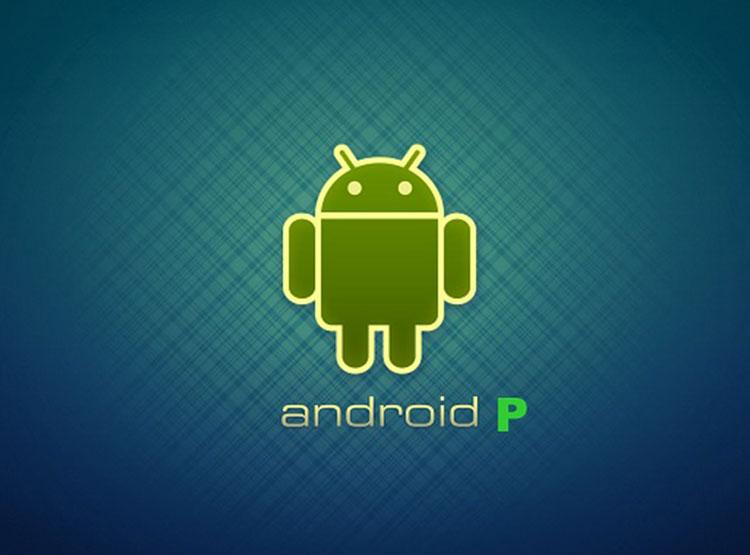Rengeteg menő dolgot tehetsz meg az Androidoddal, amikről lehet, hogy eddig fogalmad sem volt. Kezdve a személyre szabható ROM-tól a látványos kezelőfelületeken, applikációkon, LED értesítéseken az érintésnélküli irányításon, ikoncsomagokon át egészen a szoftvermódosításokig az Android számtalan nagyszerű pillanatot szerezhet. Íme, nyolc dolog, amit minden felhasználónak ki kell próbálnia.
1. A Wi-Fi teljesítmény maximalizálása
Tudtad, hogy a Chrome-on az adatforgalmad csökkentésével időt és pénzt takaríthatsz meg? A legtöbbeknek fogalma sincs erről. Ennek a beállításnak a segítségével 30%-kal csökkentettem az adatforgalmam az elmúlt hónapban. Hogy bekapcsold, a következő a dolgod: Chrome > Settings > Data Saver.
Továbbá, tudtad-e hogy be tudod állítani a telefonod, hogy alvó üzemmódban is bekapcsolva tartsa a Wi-Fit? Ezeket a lépéseket kell követned: Settings > Wi-Fi > Advanced > Keep Wi-Fi on during sleep és válaszd az Always opciót.
Ez nem csak azt jelenti, hogy a letöltések folytatódnak a képernyő kikapcsolása után is, de az akkumulátort is kíméli, mivel a telefonnak nem kell újrakapcsolódnia a Wi-Fi-re, akárhányszor újra használni akarod.
2. Az akkumlátor optimalizálása
Nem számít milyen típusú az Android készüléked, az akkumlátor élettartama minden esetben fejleszthető az alapállapotból. Először is ki kell kapcsolnod az ’Ambient Display’ funkciót és az adaptív fényerőt. Ez a beállítás az adott fényviszonyokhoz igazítja a képernyő fényerejét, de nem tökéletes.

A szenzor, aminek a környezet fényviszonyát kellene megállapítania, nem olyan pontos, mint egy emberi szem. Manuálisan sokkal könnyebben és pontosabban beállítható a környezeti viszonyoknak megfelelő fényerő. Mivel a képernyő felelős a legnagyobb mértékben az töltöttség szintjének csökkenéséért, igyekezz a lehető legalacsonyabb fényerőt használni.
Ezen túlmenően, minden nagy Android felhasználói felület tartalmaz valamiféle energiatakarékos módot. Amíg ezek hatékonysága eltérhet, megéri mélyebbre ásni, hogy megtaláld az igényeidnek legmegfelelőbbet. Például ami a teljesítményt illeti, a Sony ’Stamina Mode’-ja nagyon kis mértékben változik csak, és egy azon módok közül amiket folyamatosan bekapcsolva tarthatsz. Ezzel a funkcióval hónapokkal kitolhatod a Sony Xperia akkumulátor csere szükségessé válását.
Az Android alap energiatakarékos funkciója nagymértékben befolyásolja a teljesítményt és a funkcionalitást, ezért érdemes csak akkor használni, ha tényleg elengedhetetlen.
Másrészről, a HTC ’power saver’ funkciója több ki- és bekapcsolható opciót hordoz magában, tehát a fent említetteknél sokkal flexibilisebb. Ez pedig radikálisan növelheti az LG akkumulátor élettartamát növelhetjük.
Vizsgáld meg a készüléked akkumulátorfunkcióját a Beállítások-Akkumulátor menüpontban!
3. Egyedi alkalmazás-engedélyek biztosítása
Van már Android Marshmallow-d? Az egyik nagyszerű funkciója, hogy minden alkalmazásnak külön-külön biztosíthatsz engedélyt, hogy szükség szerint hozzáférjen a hardverhez és az adatokhoz. Tehát ha az egyik applikáció igényli a mikrofon használatát, a program ezt jelzi és engedélyt kér a használatára az elindítását követően.
A Marshmallow előtt ezt az engedélyt az applikáció Play Store-ból való letöltése előtt kellett megadni. Eddig azt feltételeztük, hogy egy-egy applikáció-engedély megtagadásával a harmadik fél applikációja összeomolhat. Mostantól viszont egyenként engedélyezheted a alkalmazásokat, érdemes kipróbálni.
4. Használj Google Now-t!
A Google Now egy virtuális személyes asszisztensként funkcionál, gyors és könnyű hozzáférést biztosít minden szükséges információhoz. Viszont a Google Now sokkal több ennél: alkalmazásokkal kommunikál, jegyzetel, emlékeztetőket állít be, és számtalan okos trükk van a tarsolyában.
Minél többet használod, annál jobban a szívedhez nő ez a nagyszerű szolgáltatás. Itt egy egyszerű példa: tegyük fel, hogy délután szundítanál egyet, de már nagyon álmos vagy, és menten elbóbiskolsz. Nem kell a telefonodért nyúlnod, megnyitni az ébresztőórád, és kiszámolni, hogy mennyit aludhatsz, elég, ha hangutasítást adsz a telefonodnak:’OK Google, két óra múlva kelts fel!’

Akár azt is beállíthatod, hogy minden képernyőn használhasd: Google Settings > Search and Now > Voice > OK Google detection >és válaszd az ’Always on’ opciót
5. Telepítsd fel az Android Device Manager-t!
Hogy miért nincs előre engedélyezve minden készüléken az Android Device Manager, azt nem lehet tudni. Ez egy nagyszerű eszköz, amivel lenyomozhatod az eltűnt vagy ellopott telefonod, távolról lezárhatod, megcsörgetheted, törölheted a teljes tartalmát. sőt, küldhetsz üzenetet a megtalálónak a kijelzőre.
Ugyan nem ez a legelegánsabb dolog, amit az Androiddal tehetsz, de ez az első, amit tenned kell. A Device Manager-hez engedélyeket a Google Settings applikációban találsz a Security menüpont alatt. Tehát használhatod a távolból a telefonod megtalálására, lezárására vagy tartalma törlésére, de a készülék adminisztrátorának is aktiválnod kell, a következőképpen:
Settings > Security > Device Administrators, majd pipáld ki az Android Device Manager négyzetet.
6. Próbáld ki a Pushbullet-et!
Az eltérő ízléseink és szokásaink miatt nincs sok olyan alkalmazás, amiről azt gondolom, hogy mindenkinek használnia kéne, de a Pushbullet más. Mindenkinek - tényleg mindenkinek - használnia kéne! Alkalmazásokat tolhatsz a telefonodról a tabletedre, a számítógépedről a telefonodra, vagy a telefonodról bármelyik másik készülékre. Az URL másolása és beillesztése már annyira 1999… A Pushbullet értesít a számítógépeden az SMS-ekről és hívásokról, és a segítségével fájlokat cserélhetsz az eszközeid között.

7. Spórolj időt az NFC-vel!
Sokan nem tudják, hogy mi az NFC, és hogyan is működik, pedig briliáns dolog! Egyetlen érintéssel csatlakoztathatod a Bluetooth fejhallgatód a telefonodhoz,átvihetsz minden adatot a régi telefonodról az újra, sőt, automatikusan küldhetsz üzeneteket a kiválasztott kapcsolataidnak amint otthon belépsz az ajtón.
Egy férfi még be is ültetett egy NFC chipet a kezébe, hogy soha többé ne kelljen feloldania a telefonját. Noha nem muszáj ennyire messzire menni, egy NFC-vel felszerelt készülék megváltoztathatja az életed, rengeteg időt spórolva.
8. Állíts be zároltképernyő-biztonságot!
Ha a kalandos természetednek egy NFC chip túl soknak bizonyulna, a legjobb dolog, amit tehetsz az, hogy beállítod a zároltképernyő biztonságát. Mindig meglep, hogy hány barátomnak nincsen levédve a telefonja. Tényleg azt szeretnéd, hogy ha elhagyod, vagy ellopják a telefonod, a tolvaj könnyen hozzáférhessen az okostelefonod minden személyes adatához? Nem? Ezesetben azonnal állíts be egy mintát, vagy PIN kódot.

Így választhatod ki az általad kedvelt képernyőzárolási módot: Settings > Security > Screen lock vagy néhány eszköz esetében Settings > Lock Screen. Komolyan, tedd meg azonnal!